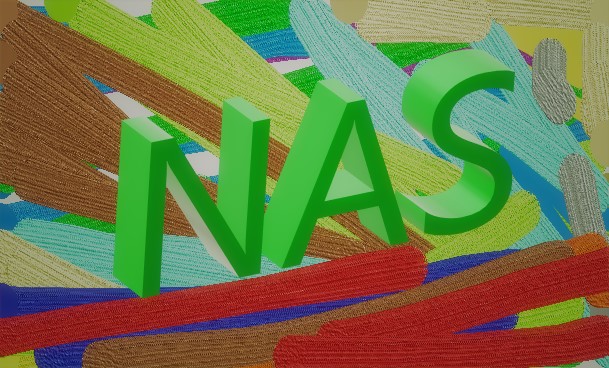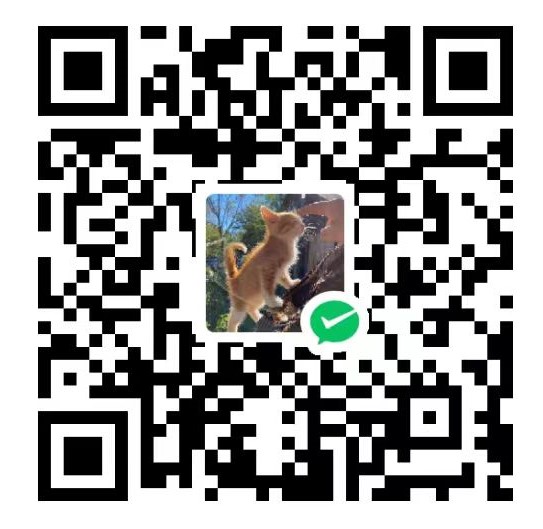欢迎回来!我们继续!
ps:经过前两节的内容,我们虽然是完成了NAS的基础搭建,已经能在本地局域网环境中使用了,但却还有一些显著的缺点。
例如:1.没有设置开机自动挂载U盘,那么如果我们的香橙派断电或者重启的话,我们就需要重新挂载;
2.只能在内网使用,无法设置从外部网络访问,那么我们使用的范围是有限的。
那么如何解决上述问题呢:我们接着往下看。
设置自动挂载
通过设置自动挂载,那么无论是什么时候开机,都会自动挂载上U盘,这样就一开机就能用了。
安装配置crontab软件
- crontab是linux上面的一个软件,可以控制计划任务的执行。
- 使用如下的命令安装:
apt -y install cron(Debian类衍生系统) - 开启服务
systemctl enable cron(Debian类衍生系统) - 编辑计划任务
crontab -e->选择nano:1
在末尾加入如下内容:@reboot mount /dev/sda1 /mnt/usb
Ctrl+O保存
Ctrl+X退出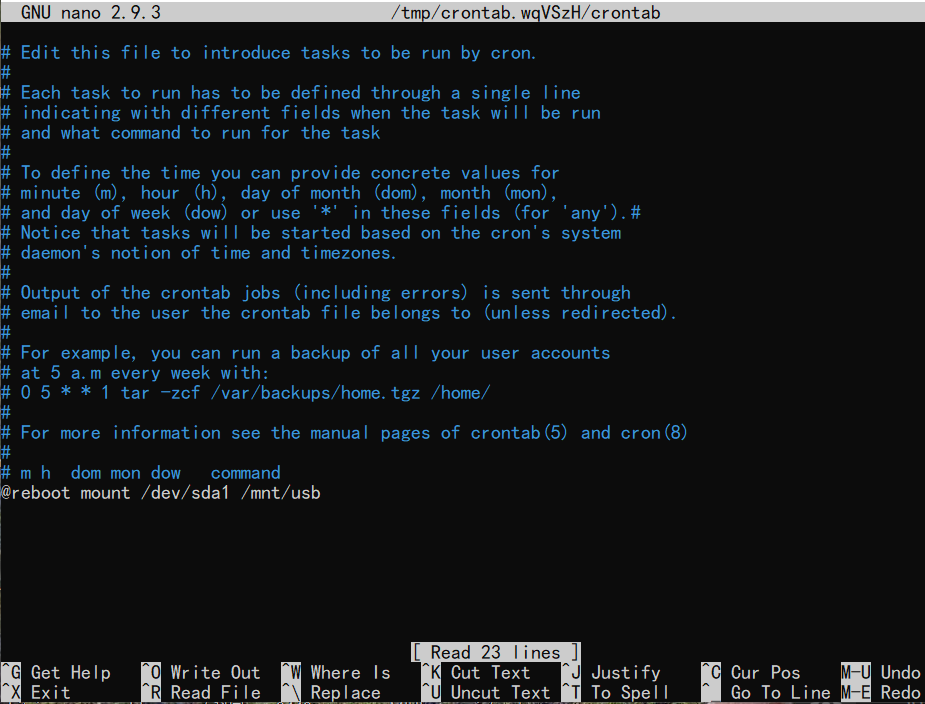
- 重启系统
reboot
验证安装
重启之后我们直接通过局域网访问NAS,如果发现能够访问到内容,说明配置没有出现问题。
开启内网穿透
到Sakura Frp(如有侵权,联系我删除)
- 为什么选择它:对比各大内网穿透服务商,Sakura Frp的价格最优惠,而且免费的套餐给的带宽也挺多的。
- 打开Sakura Frp的官网。
点我开启 - 注册账号、实名认证、新建隧道。
 这边的隧道我们可以随便选择,但是尽量选择国内的,因为国内的隧道速度会比较快一些。
这边的隧道我们可以随便选择,但是尽量选择国内的,因为国内的隧道速度会比较快一些。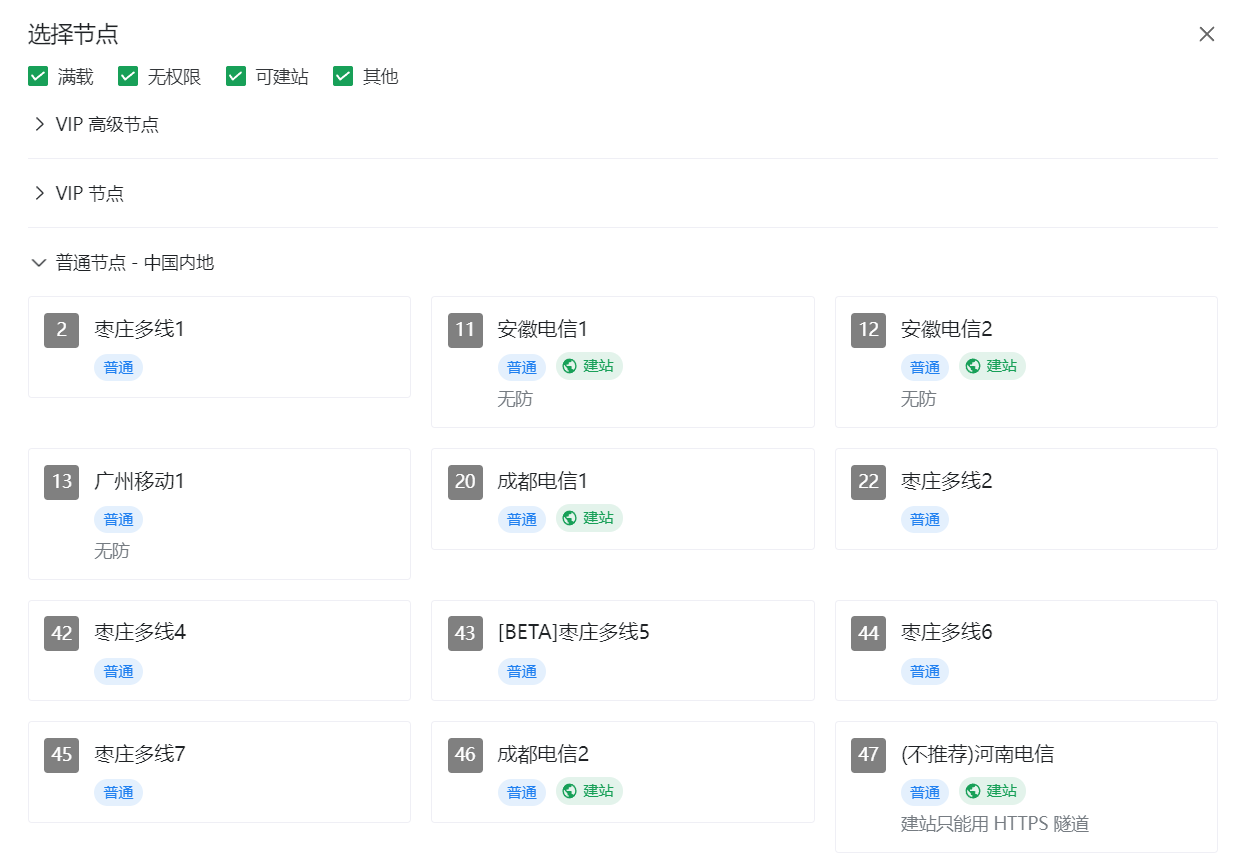 隧道的类型指定为TCP,设置隧道的本地映射端口为445。
隧道的类型指定为TCP,设置隧道的本地映射端口为445。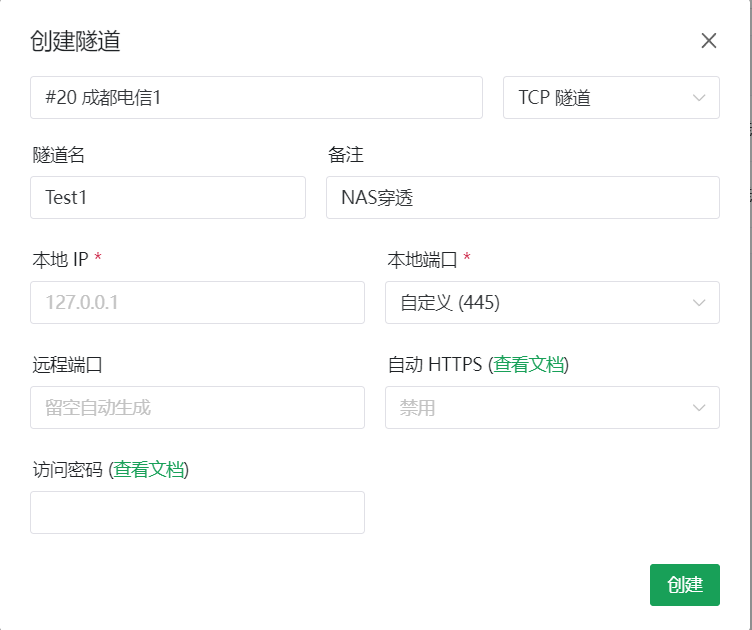 新建完成后我们需要记住端口ID(例如123456),这边为了安全就打码了哈。
新建完成后我们需要记住端口ID(例如123456),这边为了安全就打码了哈。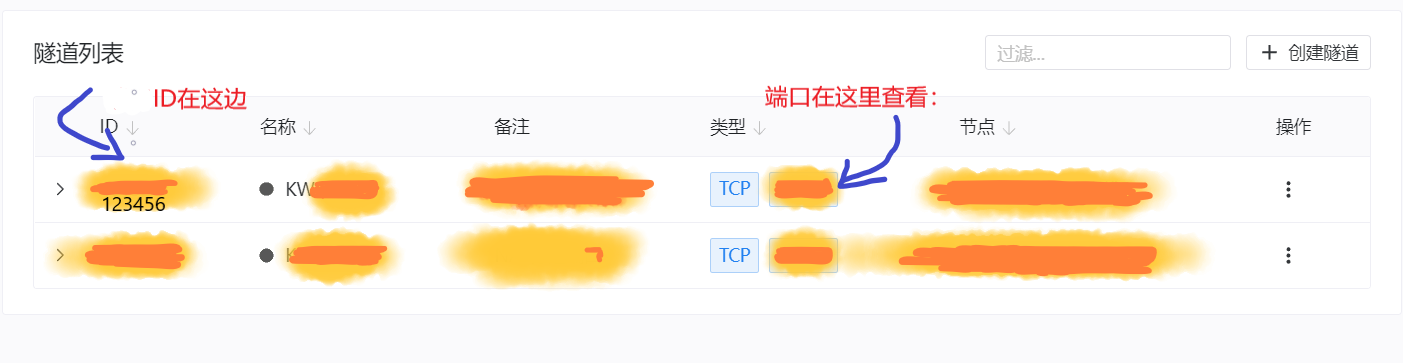 回到用户页面,查看自己的访问密钥,并且记住(例如abcdefgh888)
回到用户页面,查看自己的访问密钥,并且记住(例如abcdefgh888)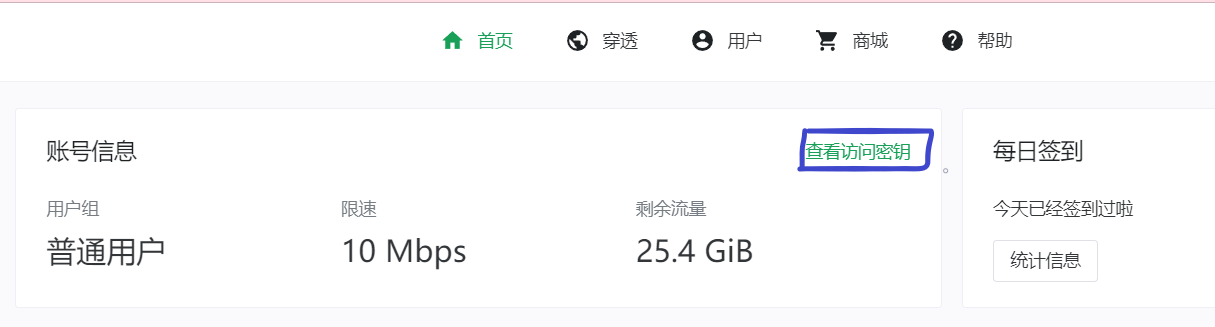
配置Frpc服务。
Frp内网穿透服务是成对存在的,这边我们需要使用的是客户端版本frpc。
- 下载Frp的软件,这按我们选择Linux的arm64版本。
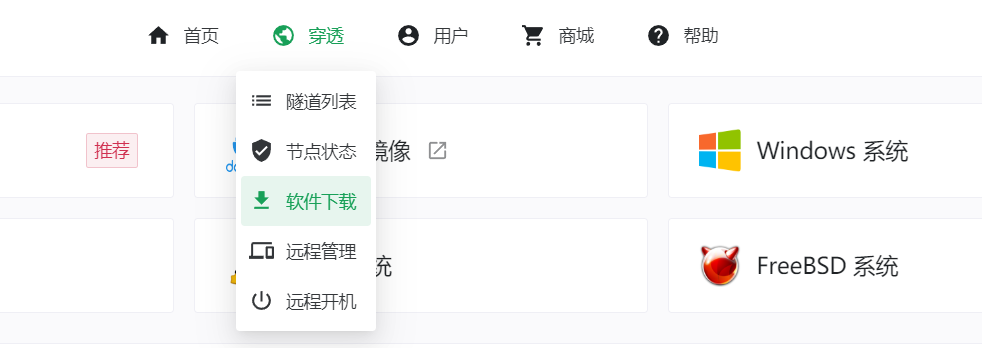
- 然后我们复制下载的链接。
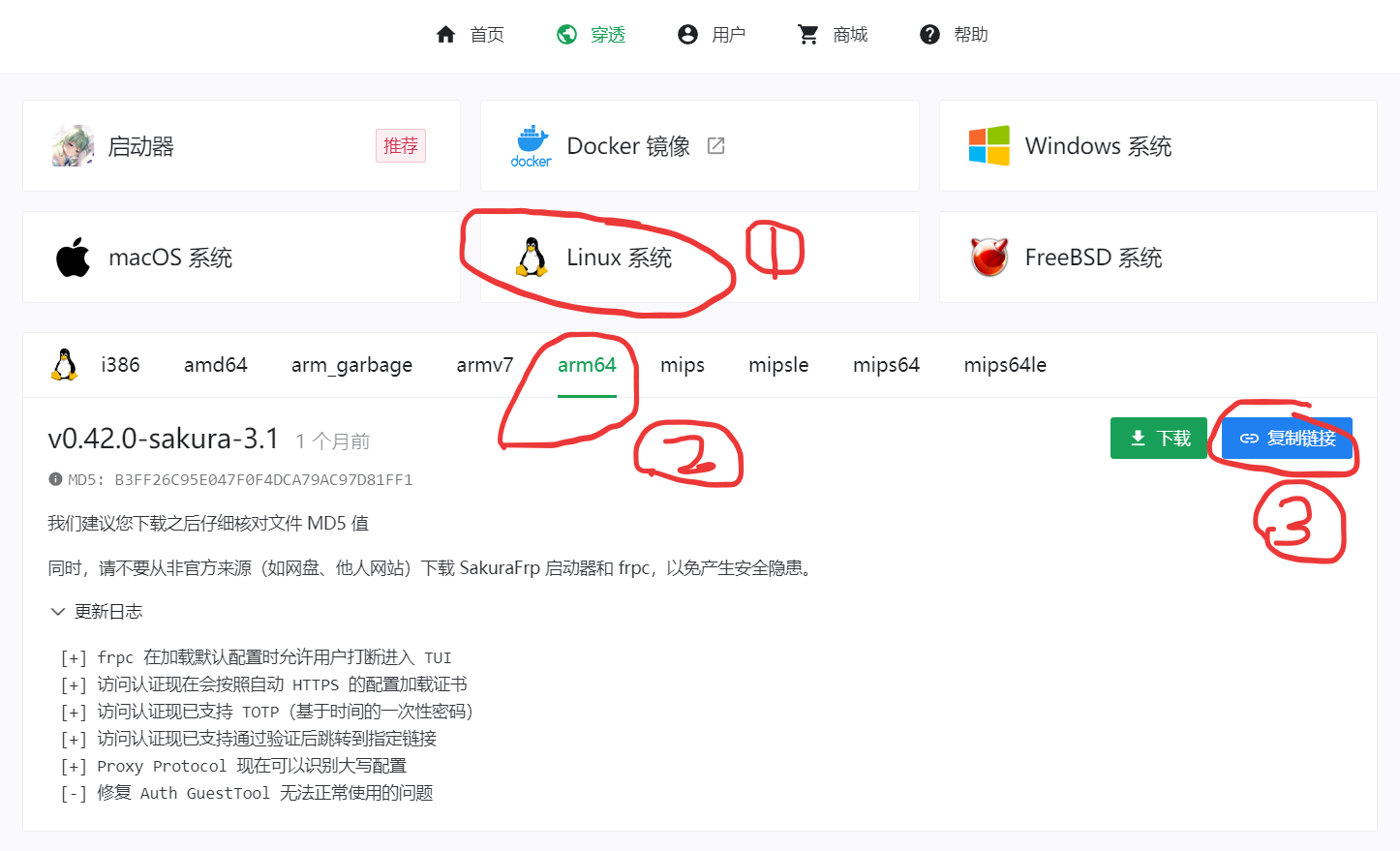
- 打开香橙派的SSH命令行。
wget [你复制的下载链接]进行下载文件。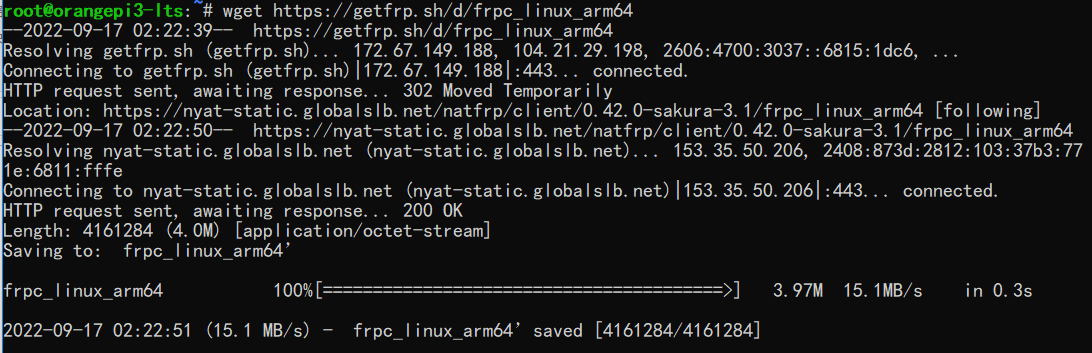
- 然后加上可执行权限:
chmod 777 frpc_linux_arm64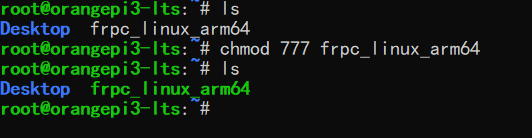
- 把frpc软件转移到恰当的目录,这边我们选择home目录。
mv frpc_linux_arm64 /home/frpc - 再一次打开crontab软件,添加新的计划任务:
crontab -e # 在最后一行加上: @reboot /home/frpc -f [abcdefgh888]:[123456] # 这边的冒号左边的中括号代表的是你的访问密钥,右边的中括号代表的是你的隧道ID。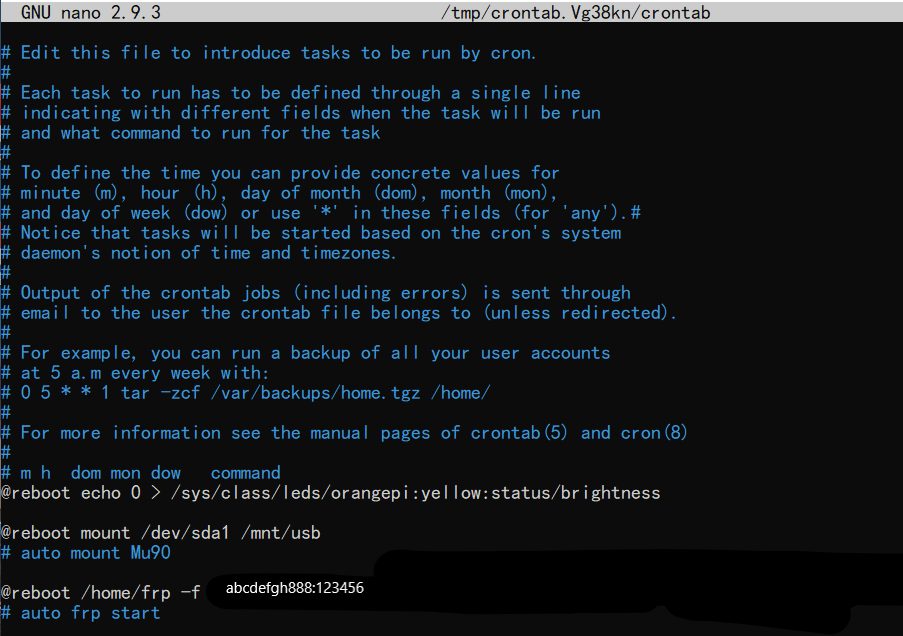
- 重启系统:
reboot
检查穿透服务是否正常运行。
经过以上的步骤,我们的Frp服务其实就已经配置好了。接下来就开始检查服务是否正确运行。
- 打开刚刚的Sakura Frp官网,点击隧道列表,如果我们看到这边的指示状态变绿了,那么说明配置成功。
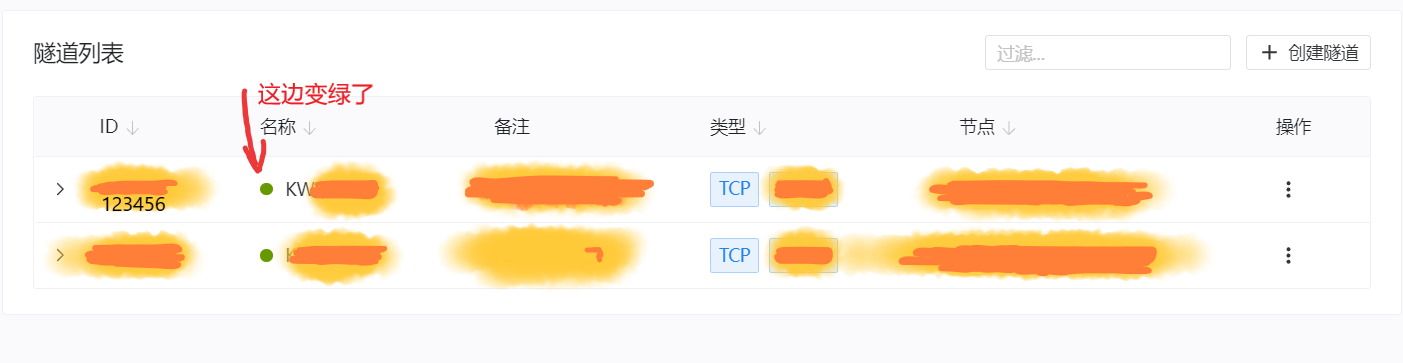
通过外网连接主机
- 断开局域网,然后在资源管理器中映射网络驱动器。
- 注意:
这一次我们的ip地址不再是本地局域网的ip,而是你在Sakura Frp上配置的那台服务器的地址。
具体的地址可以将鼠标移动到那条线路上进行查看: 我们使用
我们使用ping demo.cloud(demo.cloud是你刚刚查看到的域名),就能看到真实的ip 这边我用的是Windows的系统进行ping命令的,linux也能使用。
这边我用的是Windows的系统进行ping命令的,linux也能使用。
这一次我们的端口也不再是445端口,而是你在Sakura Frp上开通的隧道的指定端口。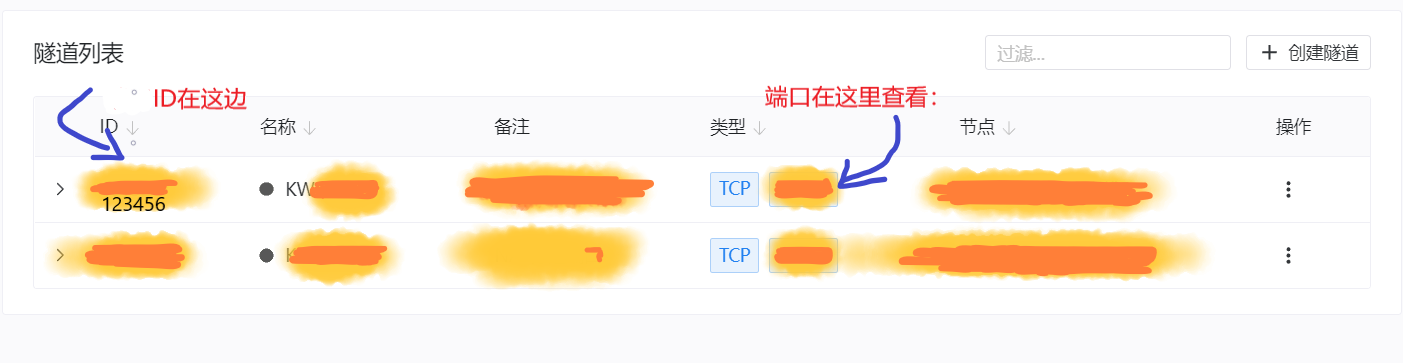 这边我就用123456演示了。
这边我就用123456演示了。 - 我们在手机上下载Samba相关的文件管理器,添加进ip和端口。
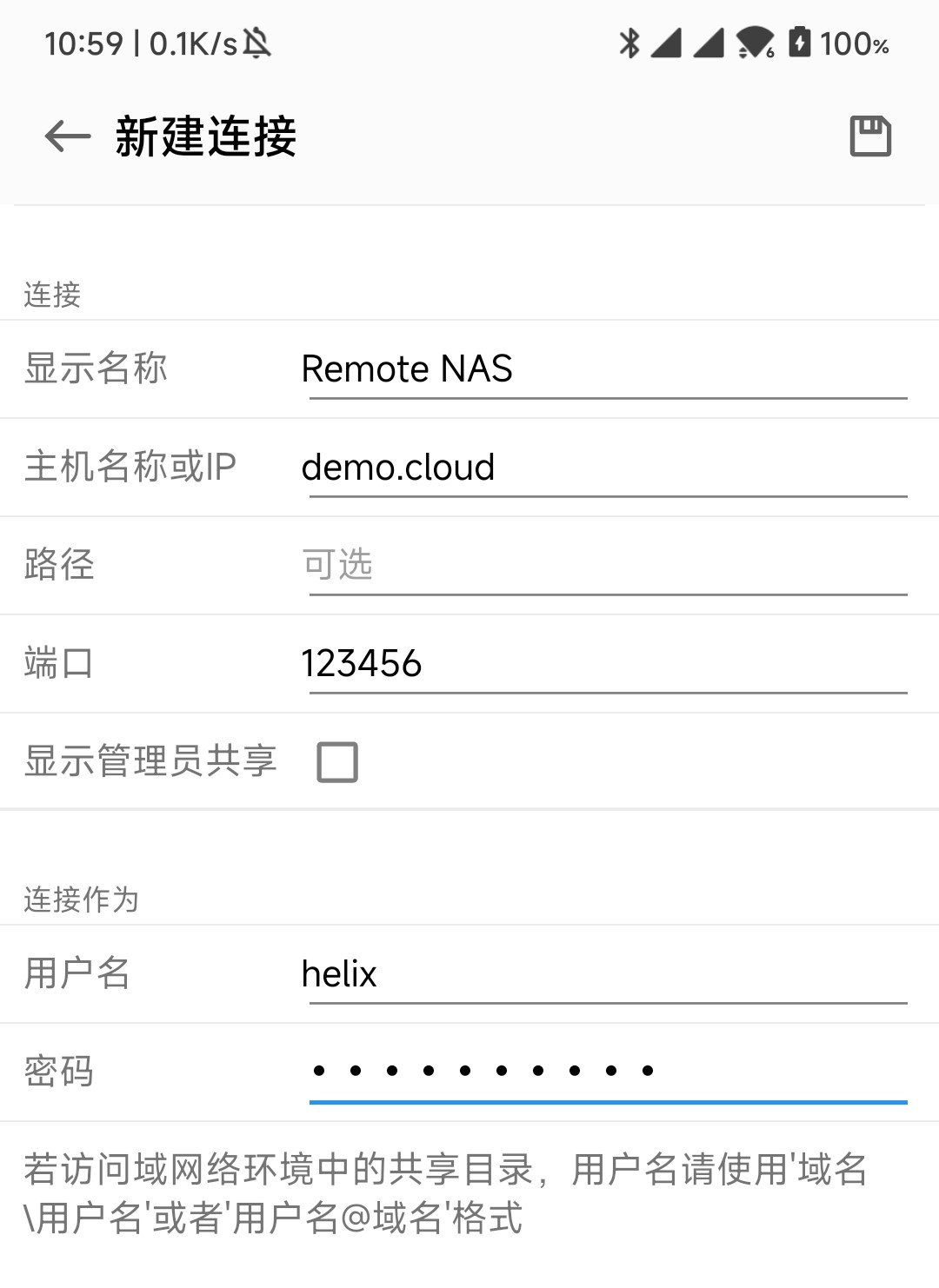
- OK,到这边我们就全部搭建完成了。如果你在使用此方法搭建有问题的话,欢迎联系我(联系方式在主页),或者留言。
- 如果你觉得本教程有用的话,请给我点赞哦。